Trop souvent le Chromebook est considéré comme un banal ordinateur au même titre que ceux fonctionnant sous MacOS ou Windows. Pourtant, il existe une différence de taille : je veux bien sûr parler de ChromeOS. Voilà, en effet, un système d’exploitation fonctionnant à partir d’un navigateur web, d’où il tire son nom. Mais surtout, il gère parfaitement le mode en ligne comme le mode hors-ligne en ce qui concerne la création et la modification de fichiers sans oublier la sauvegarde automatique. Rien que du très banal me diront les utilisateurs de Chromebook. Justement, voyons tout sur la sauvegarde et la modification hors-ligne.
Le Chromebook n’est pas un simple ordinateur
Le Chromebook n’est pas un simple ordinateur. De par ses possibilités et ses fonctions, il demande une anticipation de fonctionnement par l’utilisateur. Cela ne concerne pas son autonomie puisque cette dernière peut aller jusqu’à dix heures. Ni la protection de l’ordinateur comme des fichiers étant donné la sécurité qu’impose ChromeOS vis-à-vis du Chromebook comme des fichiers qu’il traite. Non, cela concerne la synchronisation des fichiers que vous désirez voir en mode hors-ligne. C’est-à-dire sur le Chromebook qui pourront être modifié lorsqu’aucune liaison avec Google Drive n’est possible.
Phone Hub, l’outil de liaison
Pour permettre la liaison à tout moment entre le Chromebook et Google Drive, ChromeOS propose Phone Hub. En dehors d’afficher autant les dernières applications lancées sur le smartphone, comme les dernières prises de vues, Phone Hub est plus que cela. Il assure le lien entre le smartphone et le Chromebook et ce de manière automatique. Ce fil permettant ainsi de se connecter à Google Drive et tous les autres services que propose Google.
Pourtant, il faut bien reconnaître que parfois il arrive que même aidé de Phone Hub, on ne puisse pas accéder à l’Internet. C’est là que rentre en ligne de compte le mode hors-ligne. J’en ai fait moi-même l’expérience, quand me trouvant dans une forêt, aucune antenne relais n’était accessible. Équipé ce jour là du Vero 514, j’avais anticipé la situation en ayant mis en mode hors-ligne, un fichier Google Sheets. Se trouvant donc sur mon Chromebook, j’ai pu rentrer des données que je désirais. Ce n’est qu’ensuite soit après deux jours de randonnées, que le fichier modifié a été renvoyé automatiquement dans Google Drive.
Un principe simple : anticiper
Il faut donc, en employant un Chromebook, anticiper son emploi. Pour cela, rien de bien difficile : mettre en mode hors-ligne via Google Drive, les fichiers que l’on désire retrouver sur son Chromebook. Pour cela, opérer de la manière suivante :
- si s’est la première fois que vous lancez cette web application, inscrire dans l’omnibox de Google Chrome drive.google.com, puis effectuer un appui sur la touche Enter du clavier. Il suffira ensuite d’installer la PWA en cliquant sur l’icône Installation représenté par un ordinateur sur la droite de l’omnibox. (voir image ci-dessous)
ou
- cliquer sur les trois points verticaux en haut à droite du navigateur web Google Chrome, dans la fenêtre qui s’affiche, cliquez sur Installer Google Drive.
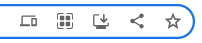
- il suffira ensuite de cliquer avec le bouton droit de la souris sur l’icône Google Drive situé dans l’étagère, puis sélectionnez Épingler, pour que l’icône de cette PWA soit présente.
- dans la fenêtre Google Drive sélectionnez le ou les fichiers que vous désirez voir en mode hors-ligne. Effectuer ensuite un clic droit, puis dans la fenêtre qui s’affiche, cliquez sur Rendre dispo hors connexion. Lors de cette opération, je vous conseille d’afficher les fichiers en mode Liste.
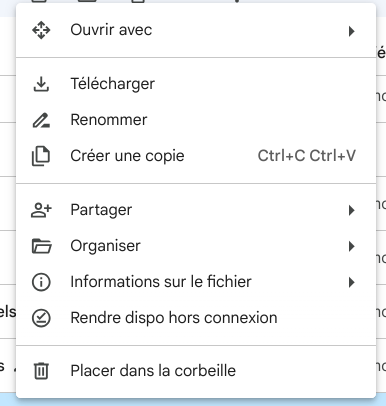
Vous pouvez, bien sûr, effectuer la même opération par le biais de l’application Fichiers. De la même manière, sélectionner le ou les fichiers, clic droit sur l’un deux et dans la fenêtre qui s’affiche sélectionner Disponible hors connexion.
Tout fichier en mode hors-ligne voit une icône dans l’application Fichiers s’afficher dans le prolongement de son intitulé. (voir image ci-dessous)

De plus, dans l’application Fichiers, un bouton radio s’affiche en mode activé quand on sélectionne un fichier en mode hors-ligne. (voir image ci-dessous)

Une fonction automatisée du mode hors-ligne
Les Chromebook Plus, qui arrivent sur le marché ont une fonction automatisée du mode hors-ligne. En effet, lors du premier lancement de l’application Fichiers avec ce type d’ordinateurs, une information s’affiche :
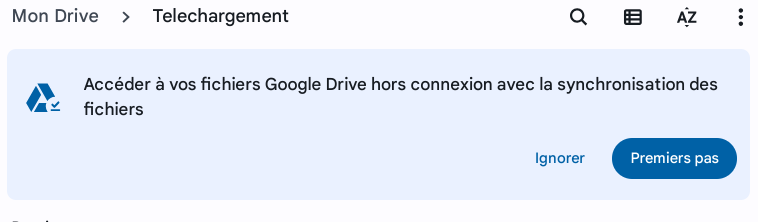
En cliquant sur Premier pas, une fenêtre s’affiche.
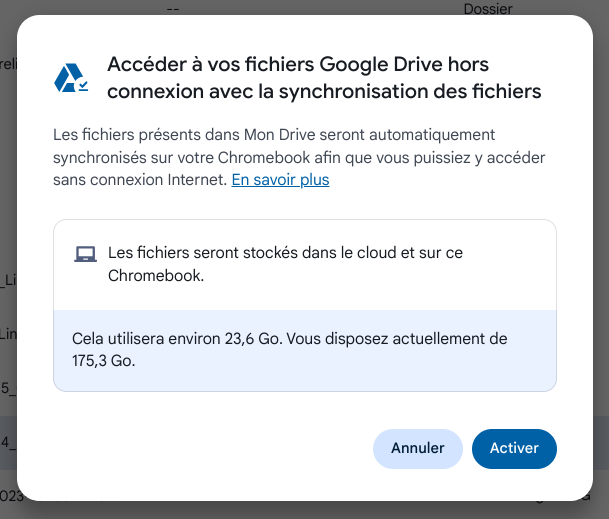
À l’activation, tous les fichiers qui seront créés à partir du Chromebook Plus, seront automatiquement sauvegardés dans Google Drive, mais surtout, nous pourrons les retrouver en mode hors-ligne. J’avais pensé qu’avec cette nouvelle possibilité l’extension Chrome Google Docs hors connexion n’était plus obligatoire. Malheureusement cela est encore le cas, si on veut travailler en mode hors-ligne. Même avec un Chromebook Plus.
Chromebook : Tout sur la sauvegarde et la modification hors-ligne
Pour celles et ceux employant chaque jour le mode hors-ligne, cet article n’aura été l’occasion de se rappeler les différentes options du mode hors connexion. Pour tous les autres, il doit permettre de mieux comprendre comment utiliser au mieux son Chromebook.
Je rappelle que si vous avez des questions, ou désirez simplement mieux comprendre le fonctionnement du mode hors-ligne, le salon Discord du site est ouvert à toutes et tous. N’hésitez pas à en abuser.






Bonjour
Je travaille sur plusieurs appareils, Mac, Chromebook, tablette …..
Ai je bien compris qu’un dossier entier « hors connexion » (miroir de Drive) est copié sur chaque appareil ?
Ou la consultation du fichier Drive (distant) va t elle copier automatiquement le fichier ou dossier dans l’appareil qui consulte ?
Au départ, nous travaillons généralement sur un dossier conservé du SSD. La pratique de connexion/hors-connexion demande donc au préalable de copier tout ce dossier sur Drive puis d’effacer le dossier SSD …..
Suis je assuré que ce dossier SSD se reconstituera comme dossier « hors connexion » ?
Merci – David
Bonjour,
Concernant la synchronisation sur tous les appareils, effectivement le fichier ou le dossier est copié directement sur les ordinateurs fonctionnant sous ChromeOS et opérant avec le même compte Google. Il suffit pour cela de cliquer sur Rendre dispo hors connexion. Ce n’est que par le biais de cette commande que votre dossier sera reconnu par Google comme étant accessible en mode hors ligne.
Maintenant je vous conseille de lire ces deux aides en lignes : https://support.google.com/drive/answer/2375012 et https://support.google.com/drive/answer/12178485?hl=fr. Cela veut dire que le support SSD n’a plus de raison d’être, et en ayant une interopérabilité entre tous les ordinateurs que soit l’OS.
IL faut rendre disponible sur chaque appareil le dossier. Cela créera une copie sur votre appareil, qui se synchroniseront dès que l’appareil retrouve les accès internet